Stránka pomocníka R-Link 2
Potrebujete viac informácií o našom multimediálnom systéme R-Link 2?
Bluetooth®, Android Auto™ a Apple CarPlay™, Coyote a pripojené služby, aplikácia My Renault, aktualizácie a navigácia atď. Pozrite si naše odpovede na svoje často kladené otázky.
Nižšie sú uvedené kroky, ktoré je potrebné vykonať pri spárovaní telefónu s Androidom so systémom R-Link 2:
- Na zviditeľnenie vsvojho telefónu kliknite v ňom na „Nastavenia“ > „Bluetooth®“ > „Aktivované“.
- Kliknite na telefón a vyberte „R-Link“ na zapnutie spojenia.
- V systéme R-Link 2 kliknite na „Ponuka“> „Telefón“.
- Objaví sa toto hlásenie: „Ak chcete používať handsfree funkcie, treba povoliť spojenie Bluetooth® medzi telefónom a systémom. Želáte si povoliť spojenie teraz?“. Potvrdíte kliknutím na „OK“.
- Potom vyberte svoj telefón so systémom Android v zozname aktívnych zariadení nájdených systémom R-Link 2.
- Skontrolujte v telefóne overovací kód, ktorý vám zašle systém, a akceptujte požiadavku. Zaškrtnite políčko „Nepýtať sa ma znova“, aby ste uložili svoje oprávnenia na prístup k funkciám telefónu.
- Vyberte funkcie „Telefón“ a „Médiá“ a kliknite na „OK“.
- Zvoľte, či si želáte zdieľať kontakty, denníky hovorov a médiá so systémom s R-Link 2. Kliknite na „Áno“ s cieľom spárovať telefón.
- Váš telefón so systémom Android je teraz spárovaný so systémom R-Link 2.
Ak chcete spárovať svoj iPhone, postupujte takto:
- Na zviditeľnenie svojho telefónu kliknite v ňom na „Nastavenia“ > „Bluetooth®“ > „Aktivované“.
- V systéme R-Link 2 prejdite do „Ponuka“ > „Telefón“, potom akceptujte pripojenie Bluetooth® medzi systémom a telefónom zvolením svojho telefónu iPhone v zobrazenom zozname.
- Skontrolujte overovací kód, ktorý vám ponúkne systém v telefóne, a akceptujte požiadavku.
- Vo svojom telefóne iPhone potvrďte kliknutím na „Spárovať“ a pred kliknutím na „OK“ vyberte funkcie „Telefón“ a „Médiá“.
- Zvoľte, či si želáte zdieľať kontakty, denníky hovorov a médiá so systémom R-Link 2, a kliknite na „OK“.
- Váš iPhone je teraz spárovaný so systémom R-Link 2.
Tu sú uvedené kroky, ktoré je potrebné vykonať pri spárovaní telefónu Windows so systémom R-Link 2:
- Na zviditeľnenie svojho telefónu kliknite v ňom na „Nastavenia“ > „Bluetooth®“ > „Aktivované“.
- V systéme R-Link 2 prejdite do „Ponuka“ > „Telefón“ a potvrďte pripojenie Bluetooth® medzi systémom a telefónom kliknutím na „OK“.
- V zozname telefónov nájdených systémom R-Link 2 vyberte pred prijatím požiadavky svoj telefón a skontrolujte overovací kód.
- V systéme R-Link 2 vyberte funkcie „Telefón“ a „Médiá“ a potvrďte pripojenie kliknutím na „OK“.
- Pre potvrdenie požiadavky systému R-Link 2 na pripojenie vyberte „Dôverovať“, „Vždy schváliť“ alebo „Pripojiť automaticky“ a kliknite na „OK“.
- Na telefóne sa zobrazí hlásenie vyzývajúce na autorizáciu stiahnutia vašich kontaktov. Kliknite na „Povoliť“.
- Telefón je teraz spárovaný so systémom R-Link 2.
Ak chcete zo svojho iPhone používať streaming cez možnosť Bluetooth® multimédiá, musíte pomocou softvéru iTunes najskôr preniesť aspoň jeden zvukový súbor (podcast alebo hudbu, zadarmo alebo za poplatok) z katalógu Apple Store do vášho iPhone.
Po dokončení tejto operácie pripojte telefón cez Bluetooth® k systému R-Link 2 a prejdite do ponuky „Multimédiá“. Možnosť Bluetooth® je teraz prístupná a môžete streamovať hudbu.
Krok 1: Skontrolujte, či je váš telefón správne spárovaný so systémom R-Link 2. Ak to chcete urobiť, prejdite v hlavnej ponuke do sekcie „Telefón“, kliknite na „Nastavenia“, skontrolujte, či je zapnuté tlačidlo Bluetooth® a či je váš telefón aktívny v zozname zariadení (vybraná ikona „Telefón“ musí byť v červenej farbe).
Poznámka: Ak máte problémy so spárovaním telefónu, prečítajte si ČKO „Nemôžem spárovať svoj telefón so systémom R-Link 2“ v tej istej časti pomocníka.
Krok 2: Ak chcete uskutočniť hovor, prejdite do ponuky telefónu a stlačte „Kontakty“. Vaše kontakty sa automaticky importujú na obrazovku systému R-Link 2. Vyberte kontakt, ktorému chcete zavolať, a ťuknutím číslo vytočte.
Poznámka: Ak je váš zoznam kontaktov na obrazovke R-Link 2 napriek správnemu dokončeniu procesu párovania prázdny, skontrolujte v telefóne, či sú vaše kontakty uložené v pamäti telefónu a nie na karte SIM. Aby sa na obrazovke systému R-Link 2 zobrazovali kontakty, musia byť kontakty uložené v telefóne a nie na karte SIM.
Krok 1: Skontrolujte, či je váš telefón správne spárovaný so systémom R-Link 2. Ak to chcete urobiť, prejdite v hlavnej ponuke do sekcie „Telefón“, kliknite na „Nastavenia“, skontrolujte, či je zapnuté tlačidlo Bluetooth® a či je váš telefón aktívny v zozname zariadení (vybraná ikona „Telefón“ musí byť v červenej farbe).
Poznámka: Ak máte problémy so spárovaním telefónu, prečítajte si ČKO „Nemôžem spárovať svoj telefón so systémom R-Link 2“ v tej istej časti pomocníka.
Krok 2: Po spárovaní telefónu so systémom R-Link 2 prejdite do ponuky multimédií a kliknite na položku „Médiá“. Vyberte „Bluetooth®“ ako zdroj hudby a vyberte si hudbu na svojom telefóne.
Krok 1: Možno máte problém so spárovaním pomocou Bluetooth®. Uistite sa, že je váš telefón spárovaný, prejdite v hlavnej ponuke do sekcie „Telefón“, kliknite na „Nastavenia“, skontrolujte, či je zapnuté tlačidlo „Bluetooth®“ a či je váš telefón aktívny v zozname zariadení: vybraná ikona „Telefón“ musí byť v červenej farbe.
Poznámka: Ak máte problémy so spárovaním telefónu, prečítajte si ČKO „Nemôžem spárovať svoj telefón so systémom R-Link 2“ v tej istej časti pomocníka.
Krok 2: Ak je telefón správne spárovaný, ale stále nemôžete uskutočniť odchádzajúce hovory, skontrolujte v telefóne, či sú vaše kontakty uložené priamo v telefóne a nie na karte SIM.
Aby sa na obrazovke systému R-Link 2 zobrazovali kontakty, musia byť kontakty uložené v telefóne a nie na karte SIM.
Poznámka: Ak telefonovanie aj po tomto nefunguje, môže ísť o konkrétny problém s kompatibilitou a odporúčame vám zavolať na našu linku zákazníckej podpory. Uveďte, že ste už vykonali vyššie uvedené kroky, aby ste nám pomohli lepšie vyriešiť problém.
Krok 1: Ak máte problémy so spárovaním telefónu so systémom R-Link 2, postupujte podľa našich pokynov pre párovanie (pre iPhone, Android a Windows Phone), ktoré nájdete v tej istej sekcii pomocníka.
Krok 2: Ak párovanie stále nefunguje, otestujte kompatibilitu telefónu online tu.
Aby ste mohli spustiť test, potrebujete vedieť:
- model svojho telefónu a verziu svojho OS;
- verziu svojho systému R-Link 2.
Postup hľadania týchto informácií je vysvetlený v konkrétnych častiach na stránke overenia kompatibility.
Krok 3: Ak nenájdete pozitívne výsledky v našom online teste kompatibility alebo nemôžete nájsť svoje verzie v zozname:
- pokúste sa aktualizovať verziu operačného systému v telefóne, ak je k dispozícii aktualizácia;
- skontrolujte, či máte na tejto stránke k dispozícii aktualizáciu systému R-Link 2, a postupujte podľa pokynov, ak sú k dispozícii.
Aktualizácia systémov môže problém vyriešiť a umožní vám spárovať telefón. Ak nie, zavolajte na našu linku zákazníckej podpory a uveďte, že ste už vykonali vyššie uvedené kroky, aby ste pomohli vyriešiť problém.
Ak je výsledok nášho online testu kompatibility pozitívny, znamená to, že proces párovania by mal fungovať, preto môže existovať konkrétnejší problém. Zavolajte na našu zákaznícku podporu a uveďte, že ste už vykonali vyššie uvedené kroky, aby sme vám mohli čo najlepšie pomôcť.
Povoľte rozpoznávanie hlasu Android Auto™: Talk to Google™.
Spôsob 1: Stlačte a podržte tlačidlo „Push To Talk“ umiestnené na volante, kým nezaznie zvukový signál.
Spôsob 2: Ťuknite na ikonu „Mikrofón“ umiestnenú v pravom hornom rohu obrazovky Android Auto™. Potom začujete zvukový signál.
Spôsob 3: Vyslovte slová „Ok Google“ a Android Auto™ vydá zvukový signál.
Potom môžete položiť niekoľko otázok a hlasom ovládať určité aplikácie, ako napríklad telefonovanie, prehrávanie hudby, odosielanie a odpovedanie na textové správy, používanie máp a získavanie trás, vytváranie pripomienok atď.
Upozornenie: Telefonické hovory fungujú prostredníctvom audiosystému vozidla cez systém R-Link 2. Pri pripájaní k systému Android Auto™ však rozpoznávanie hlasu nemusí prechádzať cez audiosystém. Smartfón môže byť zdrojom problému. Ak je to váš prípad, kontaktujte linku zákazníckej podpory výrobcu svojho smartfónu.
1. V telefóne
- Stiahnite si z Google Play Store aplikáciu Android Auto™.
- Spustite aplikáciu a postupujte podľa pokynov na obrazovke akceptovaním všeobecných zmluvných podmienok.
2. V aute
- Keď vozidlo stojí, odomknite obrazovku smartfónu a pripojte ho k multimediálnemu systému R-Link 2 svojho vozidla Renault pomocou kompatibilného USB kábla.
- Prijmite rôzne požiadavky na obrazovke systému R-Link 2 a smartfónu. Nakoniec kliknite na tlačidlo „Android Auto“, umiestnené v dolnej strednej časti obrazovky, čím získate prístup na domovskú stránku aplikácie Android Auto™.
Poznámka: Aby ste predišli problémom, odporúčame vám použiť USB kábel rovnakej značky ako smartfón. Telefón sa nedá počas pripojenia používať.
Ak chcete skontrolovať, či je vaše vozidlo kompatibilné*:
- Prejdite do hlavnej ponuky svojho systému R-Link 2.
- Stlačte „Systém“.
- Prejdite na druhú stránku ponuky.
- Ak je viditeľné tlačidlo „Zrkadlenie smartfónu“, vaše vozidlo je kompatibilné.
* K dispozícii na niektorých modeloch. Viac informácií o každom vybavenom modeli Renault nájdete na stránkach vozidla na našej webovej stránke https://www.renault.sk/osobne-vozidla.html.
Ak chcete používať Android Auto™, musíte mať telefón so systémom Android verzie 5.0 (Lollipop) alebo vyššej verzie.
Renault pre vás testuje celý rad telefónov, aby skontroloval kompatibilitu. Tento rad zahŕňa niektoré modely vybavené systémom Android 5.0 alebo novšej verzie, ktoré nepodporujú Android Auto™ pre systém R-Link Evolution.
V našej používateľskej príručke ďalej na stránke pomocníka nájdete zoznam telefónov testovaných spoločnosťou Renault Engineering vo formáte PDF.
Poznámka: Na zabezpečenie kompatibility vášho smartfónu s Android Auto™ odporúčame nainštalovať všetky dostupné aktualizácie softvéru.
Android Auto™ sa dodáva so 4 natívnymi aplikáciami:
- Mapy Google.
- Telefón,
- SMS,
- Prehrávanie hudby.
Z Google Play Store si môžete nainštalovať ďalšie aplikácie, ktoré sú kompatibilné s aplikáciou Android Auto™, napríklad WhatsApp™ alebo Spotify™.
Zoznam kompatibilných aplikácií nájdete na stránke g.co/androidauto.
Poznámka: Počas jazdy môžu byť v systéme Android Auto™ používané iba aplikácie certifikované spoločnosťou Google a stiahnuté do vášho smartfónu.
Nižšie nájdete zoznam ovládacích prvkov kompatibilných s aplikáciou Android Auto™:
- tlačidlo „Späť“: návrat do predchádzajúcej ponuky systému Android Auto™,
- tlačidlo „Ponuka“: vstup na domovskú stránku systému R-Link 2;
- otočný ovládač: otočte ho zhora nadol alebo zľava doprava, aby ste sa pohybovali v ponukách;
- otáčajte tlačidlo, aby ste prešli zoznamom alebo ho zväčšili;
- stlačením tlačidla potvrďte akciu v ponuke;
- tlačidlo „Zdroj hudby“: vyberte zdroj hudby, napríklad Android Auto™;
- tlačidlá na ovládanie hlasitosti: zvýšenie alebo zníženie hlasitosti zdroja hudby z aplikácie Android Auto™;
- tlačidlá prijatia a ukončenia hovoru: uskutočňujte hovory pomocou systému Android Auto™;
- tlačidlo „Push to Talk“: stlačením a podržaním aktivujete rozpoznávanie hlasu pomocou systémuAndroid Auto™.
Spôsob 1:
- Na domovskej obrazovke aplikácie Android Auto™ ťuknite na ikonu v pravom dolnom rohu.
- Ťuknite na „Návrat do Renaultu“.
Spôsob 2:
- Ťuknite na tlačidlo „Domov“, umiestnené na pravej strane obrazovky systému R-Link 2.
Ak chcete kombinovať aplikáciu Android Auto™ a systém R-Link 2 na tej istej obrazovke:
Hudobný prehrávač (Spotify, Google Music) si potom môžete zobraziť v navigačnom systéme Android Auto™ a R-Link 2. Môžete si tiež zobraziť navigáciu systému Android Auto™ (Mapy) pri počúvaní rádia FM systému R-Link 2.
Poznámka: Dve podobné funkcie nie je možné zapnúť súčasne. Nemôžete povoliť Mapy v aplikácii Android Auto™ a navigáciu v systéme R-Link 2.
Povoľte funkciu rozpoznávania hlasu Siri™:
Spôsob 1: Stlačte a podržte tlačidlo „Push To Talk“, umiestnené na volante.
Spôsob 2: Stlačte a podržte tlačidlo „Domov“, umiestnené v ľavom dolnom rohu obrazovky Apple CarPlay™.
Potom môžete položiť niekoľko otázok a hlasom ovládať určité aplikácie, ako napríklad telefonovanie, prehrávanie hudby, odosielanie a odpovedanie na textové správy, používanie máp a získavanie trás, vytváranie pripomienok atď.
Príklad: „Volať ‚meno kontaktu‘“, „Poslať správu ‚meno kontaktu‘“, „Naplánovať trasu k ‚adresa‘“ atď.
Upozornenie: Telefonické hovory fungujú prostredníctvom audiosystému vozidla cez systém R-Link 2. Pri pripájaní k systému Apple CarPlay™ však rozpoznávanie hlasu nemusí prechádzať cez audiosystém. Smartfón môže byť zdrojom problému. Ak je to váš prípad, kontaktujte linku zákazníckej podpory výrobcu svojho smartfónu.
1. V aute
Keď je vaše vozidlo zastavené, pripojte USB kábel. Ak je iPhone uzamknutý, systém R-Link 2 vás požiada o jeho odomknutie. Spoločnosť Apple odporúča používať certifikované káble, aby nedošlo k odpojeniu alebo iným chybám.
2. V iPhone
Ak je váš iPhone uzamknutý, požiada vás o autorizáciu CarPlay™ pre systém R-LINK.
3. V aute
Kliknutím na tlačidlo „Apple CarPlay™“, umiestnené v dolnej strednej časti obrazovky, získate prístup na domovskú stránku Apple CarPlay™; svoj iPhone môžete stále používať, aj keď je pripojený pomocou USB kábla.
Upozornenie: Ak sú Wi-Fi a Bluetooth® vypnuté, iPhone navrhuje ich zapnutie alebo pripojenie USB kábla. Apple CarPlay™ však môže fungovať iba s USB káblom. Na svojom iPhone preto stlačte tlačidlo „Iba USB“.
Ak chcete skontrolovať, či je vaše vozidlo kompatibilné*:
- Prejdite do hlavnej ponuky svojho systému R-Link 2.
- Stlačte „Systém“.
- Prejdite na druhú stránku ponuky.
- Ak je viditeľné tlačidlo „Zrkadlenie smartfónu“, vaše vozidlo je kompatibilné.
* K dispozícii na niektorých modeloch. Viac informácií o každom vybavenom modeli Renault nájdete na stránkach vozidla na našej webovej stránke https://www.renault.sk/osobne-vozidla.html.
Na využívanie Apple CarPlay™ musíte mať iPhone 5 alebo novší model a iOS 7.1 alebo vyššiu verziu.
V našej používateľskej príručke ďalej na stránke pomocníka nájdete zoznam telefónov testovaných spoločnosťou Renault Engineering vo formáte PDF.
Poznámka: Na zabezpečenie kompatibility vášho smartfónu s Apple CarPlay™ odporúčame nainštalovať všetky dostupné aktualizácie softvéru.
Apple CarPlay™ sa dodáva s 5 natívnymi aplikáciami:
- Mapy,
- Telefón,
- Správy,
- Hudba,
- Podcasty.
Z App Store môžete nainštalovať ďalšie aplikácie, ktoré sú kompatibilné s Apple CarPlay™, ako sú Audiobooks™, Spotify™ alebo Deezer™.
Zoznam kompatibilných aplikácií nájdete na stránke https://www.apple.com/fr/ios/carplay/.
Poznámka: Počas jazdy môžu byť v systéme Apple CarPlay™ používané iba aplikácie certifikované spoločnosťou Apple a stiahnuté do vášho smartfónu.
Návrat do R-Link 2 z Apple Carplay™:
Spôsob 1:
- Stlačením a podržaním tlačidla „Domov“ v ľavom dolnom rohu prejdite na domovskú stránku Apple CarPlay™.
- Na domovskej obrazovke Apple CarPlay™ stlačte ikonu „R-Link“.
Spôsob 2:
- Ťuknite na tlačidlo „Domov“, umiestnené na pravej strane obrazovky systému R-Link 2.
Ak chcete kombinovať aplikáciu Apple CarPlay™ a systém R-Link 2 na tej istej obrazovke:
Hudobný prehrávač (Spotify™, Google Music™) si potom môžete zobraziť v aplikácii Apple CarPlay™ a v navigačnom systéme R-Link 2. Môžete si tiež zobraziť navigáciu systému Apple CarPlay™ (Mapy) pri počúvaní rádia FM systému R-Link 2.
Poznámka: Dve podobné funkcie nie je možné zapnúť súčasne. Nemôžete povoliť naraz Mapy v systéme Apple CarPlay™ a navigáciu v systéme R-Link 2.
Váš R-Link 2 má kartu SIM. Aby ste mohli využívať aplikácie a pripojené služby, musíte si aktivovať systém R-LINK 2.
- Zapnite R-Link 2, prejdite do hlavnej ponuky a kliknite na „Pripojiť“ v dolnej časti obrazovky.
- Otvorí sa okno. Kliknite na „Ďalšie“. Otvorí sa stránka „Zdieľať dáta“. Kliknite na „Áno“ pre potvrdenie zdieľania údajov.
Poznámka: Viac informácií nájdete po kliknutí na tlačidlo „Pomocník“.
- Zadajte e-mailovú adresu, aby ste dostali predajné podmienky, zaškrtnite podmienky a stlačte tlačidlo „Áno“.
- Otvorí sa okno s hlásením, že bola zaslaná požiadavka na aktiváciu. Váš systém R-Link 2 bude pripojený do 72 hodín.
- Po dokončení procesu pripájania sa systém R-Link 2 vráti na obrazovku hlavnej ponuky.
Skontrolujte, či tlačidlo „Pripojiť“ v dolnej časti obrazovky zmizlo a či je systém R-Link 2 pripojený.
Poznámka: Symbol siete zobrazený nad ikonou auta v hornej časti obrazovky znamená, že váš systém R-Link 2 je pripojený. Naopak, krížik X zobrazený nad vozidlom namiesto symbolu siete v hornej časti obrazovky znamená, že váš systém R-Link 2 nie je pripojený.
V prvom rade uložte údaje zo svojho systému R-Link 2 na USB kľúč. Ak to chcete urobiť:
- Použite prázdny USB kľúč (minimálne 8 GB) vo formáte FAT32.
- V svojom vozidle pripojte USB kľúč k systému R-Link 2.
- Zapnite zariadenie R-Link 2 a počkajte 1 až 2 minúty, pričom nechajte USB kľúč pripojený.
Poznámka: Nezobrazí sa žiadne hlásenie potvrdzujúce dokončenie prenosu údajov.
Synchronizácia produktov:
- Prihláste sa do svojho účtu My Renault.
- Kliknite na ikonu „R-Link Store“.
- Kliknite na „Moje aplikácie a služby“.
- Kliknite na „Spravovať moje produkty“.
- Kliknite na tlačidlo „Spravovať“ v riadku R-Link.
- Otvorí sa okno so zoznamom aplikácií: skontrolujte, či je zaškrtnuté políčko „Coyote Series“.
- Kliknite na tlačidlo „Inštalovať“.
Sťahovanie produktov:
- Prejdite do svojho účtu My Renault zo svojho počítača.
- Kliknite na ikonu „R-Link Store“.
- Na karte „Domov“ kliknite na „Stiahnuť softvér R-Link 2 pre Windows/Mac“.
Poznámka: R-Link 2 Toolbox je kompatibilný s Windows 7, 8, 8.1, 10 a od OS 10.7 po 10.11 pre Mac.
- Nainštalujte R-Link 2 Toolbox.
- Spustite nástroj R-Link 2 Toolbox (musia zostať predvolené nastavenia).
- Vložte USB kľúč, ktorý obsahuje kópiu údajov o vašom vozidle (počiatočné údaje zhromaždené počas inicializácie).
- Kliknite na vozidlo v pravom hornom rohu nástroja R-Link 2 Toolbox s cieľom overiť, či je správne rozpoznané, a kliknite na tlačidlo „Späť“ na prístup k stiahnutiam.
- Vyberte a spustite sťahovanie. Upozorňujeme, že čas sťahovania závisí od veľkosti týchto aktualizácií. Uistite sa, že váš počítač neprejde počas tohto procesu do pohotovostného režimu.
- Počkajte na schválenie sťahovania (zelená značka) a po dokončení sťahovania môžete USB kľúč bezpečne vybrať.
Aktualizácia vo vozidle:
- USB kľúč vložte do portu vo vozidle.
- Zapnite systém R-Link 2.
- Po rozpoznaní USB kľúča sa zobrazí hlásenie „Aplikácia bude nainštalovaná“.
- Stav inštalácie aplikácie Coyote je potom zobrazený indikátorom stavu sťahovania.
- Nakoniec sa zobrazí hlásenie „Inštalácia dokončená“.
Kontrola inštalácie aplikácie Coyote Series:
- Prejdite do hlavnej ponuky svojho systému R-Link 2.
- Kliknite na ikonku „Aplikácie“.
- Kliknite na „Moje aplikácie“.
- Kliknite na ikonu „Coyote“ a skontrolujte, či aplikácia funguje.
Svoj balík Coyote Series môžete preniesť do vozidla Renault vybaveného rovnakým systémom R-Link 2.
- Ak to chcete urobiť, prihláste sa do svojho účtu My Renault.
- Kliknutím na „Prístup ku všetkým mojim službám“ a potom na „Spravovať moje aplikácie“ sa pripojíte k obchodu R-Link Store.
- Kliknutím na šípku napravo od ponuky „Vitajte“ otvorte rozbaľovaciu ponuku. Vyberte ponuku „Nástroje“. Vyberte zdrojové vozidlo s balíkom, ktoré chcete preniesť, a vyberte cieľové vozidlo.
Poznámka: Obidve vozidlá musia byť zaregistrované na vašom účte My Renault.
- Potom kliknite na „Zobraziť prenosné balíky“. Zobrazia sa všetky prenosné produkty.
Poznámka: Po potvrdení žiadosti o prenos nie je možné operáciu zrušiť. Už nie je možné preniesť balík z cieľového vozidla do pôvodného vozidla.
- Kliknite na „Potvrdiť prenos“. Zobrazí sa vám potvrdenie o prenose.
Balíky, ktoré obsahujú TomTom Live alebo TomTom Traffic, nie sú prenosné, pretože sú spojené iba s predplatným pre vozidlo.
Ak aplikácia Coyote Series už nefunguje, je možné, že platnosť vašej trojmesačnej skúšobnej verzie uplynula.
V obchode R-Link Store môžete skontrolovať, či je vaša zmluva stále aktívna. (Prečítajte si naše ČKO „Ako získam prístup do obchodu R-Link Store?“, ak potrebujete pomoc.)
V obchode R-Link Store prejdite do časti „Moje aplikácie a služby“ a pozrite si stav zmlúv pripojených služieb.
Ak platnosť vašej trojmesačnej skúšobnej verzie uplynula, môžete ju predĺžiť zakúpením plnej verzie, ktorá je k dispozícii v sekcii „Katalóg“.
Ak máte aktívnu zmluvu, ale Coyote stále nefunguje, skontrolujte v aute, či je v systéme R-Link 2 aktivované zdieľanie údajov: Hlavná ponuka/Služby/Nastavenia/Zdieľanie údajov. Ak má byť systém Coyote funkčný, musí sa aktivovať zdieľanie údajov.
Ak problém pretrváva, požiadajte o pomoc zákaznícku podporu a uveďte, že ste už tento postup dodržali.
Ak chcete aktivovať bezplatnú trojmesačnú skúšobnú verziu Coyote Series, musí byť aktivovaná konektivita vášho vozidla.
Ak chcete vedieť, či je vaše auto aktívne, skontrolujte vo svojom systéme R-Link 2, či sa v dolnej časti obrazovky v hlavnej ponuke objaví tlačidlo „Aktivovať moje služby“.
Ak sa tlačidlo zobrazí, kliknite naň a podľa pokynov aktivujte pripojenie. Po dokončení tohto procesu bude vaša bezplatná trojmesačná verzia Coyote Series uvedená do prevádzky do 72 hodín.
Aplikáciu Coyote nájdete v sekcii „Moje aplikácie“.
Ak sa tlačidlo nezobrazí v hlavnej ponuke, znamená to, že pripojenie vášho vozidla je už aktívne a že vaša trojmesačná skúšobná verzia Coyote je funkčná.
Ak chcete skontrolovať, či je vaše auto pripojené, skontrolujte, či je ikona pripojenia aktívna.
V opačnom prípade kliknite na tlačidlo „Pripojiť“ v dolnej časti hlavnej ponuky a postupujte podľa pokynov. Aktivácia pripojenia vášho automobilu môže trvať až 72 hodín.
Ak sa tlačidlo pripojenia neobjaví, znamená to, že vaše pripojenie je už aktivované, ale váš parameter zdieľania údajov je deaktivovaný. Aby vaše pripojené služby fungovali, musí byť aktivované zdieľanie údajov.
Ak chcete aktivovať zdieľanie údajov, prejdite do položky Hlavná ponuka/Aplikácie/Ochrana osobných údajov.
Vaše auto je teraz pripojené a môžete si užiť všetky svoje služby. Viac informácií nájdete v ČKO „Prečo aktivovať pripojenie?“.
Aktivácia pripojenia vášho auta vám umožní využívať napríklad nasledujúce služby:
- aplikáciu Coyote Series, ktorá umožňuje získať informácie o nehodách a cestných uzáverách v reálnom čase a jazde vďaka viac ako 4 miliónom používateľov tejto aplikácie v Európe;
- TomTom Traffic, ktorá umožňuje získať informácie o premávke v reálnom čase priamo vo svojej navigácii prostredníctvom GPS, aktualizuje sa každé 2 minúty a pokrýva 99 % európskych ciest.
Aktualizujte mapy, aby boli vaše mapy aktuálne. Cesty sa každý rok menia. Vydajte sa na cestu v úplnej pohode: vaše aktualizácie máp sú zadarmo počas 3 rokov od zakúpenia nového vozidla.
Ak chcete skontrolovať, či je vaše pripojenie aktívne, prečítajte si ČKO „Je moje vozidlo pripojené?“.
Zdieľanie údajov môžete kedykoľvek deaktivovať/aktivovať v sekcii služieb svojho systému R-Link 2: Hlavná ponuka/Aplikácie/Ochrana osobných údajov.
Poznámka: Pripojené služby (Coyote, TomTom Traffic atď.) potrebujú na fungovanie parameter zdieľania údajov.
Highway Services môžete nainštalovať z obchodu R-Link Store integrovaného do svojho systému R-Link 2.
Krok 1: Kúpiť.
- Prejdite do svojho účtu „My Renault“, kliknite na „R-Link Store“ a vyberte kartu „Katalóg“.
- Po výbere aplikácie kliknite na „Kúpiť“.
- Keď sa otvorí kontextové okno, kliknite znovu na „Kúpiť“. Aplikácia sa objaví na karte „Aktualizácie“. Kliknite na túto kartu.
Krok 2: Údaje zo svojho systému R-Link 2 uložte na USB kľúč.
- Vo svojom vozidle pripojte USB kľúč (minimálne 8 GB) vo formáte FAT32 k svojej aplikácii R-Link 2;
- Zapnite zariadenie R-Link 2 a pred vybratím počkajte jednu minútu.
Poznámka: Nezobrazí sa žiadne hlásenie potvrdzujúce dokončenie prenosu údajov.
Krok 3: Synchronizácia aplikácie v nástroji R-Link 2 Toolbox.
- V počítači vložte USB kľúč s kópiou údajov o svojom vozidle, kliknite na vozidlo v pravom hornom rohu nástroja R-Link 2 Toolbox s cieľom overiť, či je správne rozpoznané, a kliknite na tlačidlo „Späť“ na prístup k stiahnutiu.
- Vyberte a spustite sťahovanie. Uistite sa, že počítač neprejde do pohotovostného režimu počas tohto procesu.
- Akonáhle je sťahovanie dokončené a schválené, vyberte USB kľúč.
- Vo svojom vozidle naštartujte motor a vložte USB kľúč. Zapnite systém R-Link 2 a inštalácia nového obsahu sa automaticky zapne. Počas inštalácie nevyberajte USB kľúč a nechajte motor zapnutý. Neodchádzajte z ponuky inštalácie.
- Teraz môžete Highway Services využívať.
Všetky vozidlá vybavené MID alebo HIGH verziou multimediálneho systému R-Link 2.
Na verziu softvéru nie sú žiadne obmedzenia.
Vyžaduje sa digitálne pripojenie poskytované prostredníctvom balíka TomTom TRAFFIC a konektivita.
V aktuálnej verzii funguje aplikácia Highway Services na diaľničnej sieti SANEF/SAPN.
Rešpektovanie ochrany osobných údajov predstavuje etickú hodnotu skupiny Renault v súlade s pravidlami skupiny na ochranu osobných údajov.
Ak si želáte viac informácií, kliknite na tento odkaz: Osobné údaje Highway Services.
Aby ste získali prístup do obchodu R-Link Store a k celému jeho obsahu, postupujte podľa týchto pokynov:
Krok 1: Začnite vytvorením svojho účtu My Renault.
- Prejdite na https://myr.renault.sk/prihlasenie-registracia.html.
- Potom kliknite na „Registrovať“ a vo formulári vyplňte svoje osobné údaje.
Poznámka: Heslom chránite prístup do vášho účtu. Uchovávajte ho na bezpečnom mieste.
- Kliknite na „Vytvoriť môj účet“.
- Do vášho priečinka doručenej pošty vám bude zaslaný e-mail. Otvorte ho a kliknite na aktivačný odkaz.
Poznámka: Ak v priečinku doručenej pošty nemáte aktivačný e-mail, skontrolujte si priečinok nevyžiadanej pošty.
Krok 2: Zaregistrujte svoje vozidlo Renault vo svojom účte My Renault.
- Na domovskej stránke svojho účtu My Renault pridajte svoje vozidlo uvedením identifikačného čísla a dátumu prvej registrácie.
- Na účte My Renault vyberte v hlavnej ponuke vozidlo vybavené systémom R-Link 2.
- Potom kliknite na „Prístup k mojim službám“.
- V dolnej časti stránky sa objaví nadpis „Moje pripojené služby“. Kliknite na odkaz systému R-Link „Spravovať moje aplikácie“, kde vstúpite do obchodu R-Link Store.
- V obchode R-Link Store nájdete aktualizácie a katalóg obsahu dostupného pre váš systém R-Link 2.
Ak chcete spravovať obsah systému R-Link 2, postupujte podľa nasledujúcich pokynov.
Krok 1: Údaje zo systému R-Link 2 uložte na USB kľúč.
- Pripojte USB kľúč vo formáte FAT32 k systému R-Link 2 (minimálne 8 GB). Zapnite systém R-Link 2 a počkajte minútu.
Poznámka: Neexistuje hlásenie informujúce, že údaje boli uložené.
Krok 2: Aktualizácia a synchronizácia vašich produktov.
- Z počítača sa prihláste do svojho účtu My Renault a vložte USB kľúč.
- Kliknite na ikonu „R-Link Store“, „Moje aplikácie a služby“ a potom na „Spravovať moje produkty“.
- V riadku „R-Link“ kliknite na „Spravovať“, vyberte aplikácie, ktoré si želáte nainštalovať v systéme R-Link 2, a kliknite na „Inštalovať“.
- Spusťte softvér R-Link 2 Toolbox, vložte USB kľúč s kópiou údajov o svojom vozidle.
- Kliknite na vozidlo v pravom hornom rohu nástroja R-Link 2 Toolbox s cieľom overiť, či je správne rozpoznané, a kliknite na tlačidlo „Späť“ na prístup k stiahnutiam.
- Vyberte a spustite sťahovanie. Uistite sa, že počítač počas tohto procesu neprejde do pohotovostného režimu. Akonáhle je sťahovanie dokončené a schválené, môžete vybrať USB kľúč.
- Vo svojom vozidle naštartujte motor a vložte USB kľúč. Zapnite systém R-Link 2 pre spustenie inštalácie nového obsahu. Počas inštalácie nevyberajte USB kľúč.
Ak si želáte do systému R-Link pridať bezplatný alebo platený obsah (služby, aplikácie, mapy):
Krok 1: Vyberte aplikáciu v účte „My Renault“.
- Prejdite do svojho účtu „My Renault“, kliknite na „R-Link Store“ a vyberte kartu „Katalóg“.
- Po výbere aplikácie kliknite na „Kúpiť“ (ak aplikácia nie je bezplatná) alebo na „Podrobnosti“ (ak je aplikácia bezplatná).
- Keď sa otvorí kontextové okno, kliknite znovu na „Kúpiť“. Aplikácia sa objaví na karte „Aktualizácie“. Kliknite na túto kartu.
Krok 2: Údaje zo systému R-Link 2 uložte na USB kľúč.
- Vo svojom vozidle pripojte USB kľúč (minimálne 8 GB) vo formáte FAT32 k systému R-Link 2.
- Zapnite zariadenie R-Link 2 a pred vybratím počkajte jednu minútu.
Poznámka: Nezobrazí sa žiadne hlásenie potvrdzujúce dokončenie prenosu údajov.
Krok 3: Synchronizovanie aplikácie v nástroji R-Link 2 Toolbox.
- V počítači vložte USB kľúč s kópiou údajov o vašom vozidle, kliknite na vozidlo v pravom hornom rohu nástroja R-Link 2 Toolbox s cieľom overiť, či je správne rozpoznané, a kliknite na tlačidlo „Späť“ pre prístup k stiahnutiu.
- Vyberte a spustite sťahovanie. Uistite sa, že počítač neprejde počas tohto procesu do pohotovostného režimu.
- Akonáhle je sťahovanie dokončené a schválené, vyberte USB kľúč.
- Vo svojom vozidle naštartujte motor a vložte USB kľúč. Zapnite systém R-Link 2 a inštalácia nového obsahu sa automaticky zapne. Počas inštalácie nevyberajte USB kľúč a nechajte motor zapnutý. Neodchádzajte z ponuky inštalácie.
Obchod R-Link Store vám umožňuje vykonávať niekoľko úkonov:
- Môžete si zobraziť katalóg aplikácií a služieb dostupných pre vaše auto. Služby si môžete kúpiť alebo obnoviť v sekcii „Katalóg“.
- Môžete si zobraziť aktuálny stav zmlúv o poskytovaní služieb a vidieť, ktoré služby sú vo vašom aute aktívne.
- Môžete si aktualizovať softvér a verzie máp, aby ste vždy jazdili s poslednou dostupnou verziou. Vybavíte to v časti „Aktualizácie“.
- Môžete sa tiež obrátiť na sekciu pomocníka, kde nájdete užitočné odpovede na najčastejšie otázky a vysvetlenia postupov.
Vytvorenie účtu v My Renault vám umožní využívať všetky služby pre vaše auto:
- Prístup do obchodu R-Link Store na správu aplikácií (nákup alebo obnovenie služieb) a aktualizáciu verzií máp a softvéru.
- zíaskavanie upozornení na hlavné míľniky údržby vášho vozidla,
- prezeranie aktuálneho stavu vašich zmlúv (záručný servis, pripojené služby atď.).
Ak si chcete vytvoriť účet v My Renault, kliknite tu.
Ako aktualizovať systém R-Link 2 a jeho obsah (systém, mapy, aplikácie):
Krok 1: začnite uložením údajov zo systému R-LINK 2 na USB kľúč.
- Vo svojom vozidle pripojte USB kľúč (minimálne 8 GB) a zapnite R-Link 2.
- Počkajte dve minúty a potom vyberte kľúč. Mal by sa vytvoriť súbor s názvom „R-Link“.
Poznámka: Neexistuje hlásenie upozorňujúce, že údaje boli uložené.
Krok 2: Synchronizujte zhromaždené údaje (kópiu) v obchode R-Link Store.
- Ak si želáte synchronizovať účet v obchode R-Link Store so systémom R-Link 2, prihláste sa do svojho účtu My Renault.
- Kliknite na ikonu „R-Link Store“ a na karte „Domov“ kliknite na „Stiahnuť softvér R-Link 2 pre Windows/Mac“.
- Nainštalujte nástroj R-Link 2 Toolbox.
Krok 3: Aktualizujte systém a/alebo mapy.
- Vo svojom účte ochodu R-Link Store kliknite na „Prístup k aktualizáciám“, ak sa tento nadpis objaví.
- Kliknite na „Aktualizovať“ a prečítajte si pokyny.
Krok 4: Sťahovanie.
- Spusťte softvér R-Link 2 Toolbox a vložte USB kľúč (minimálne 8 GB) so základnými údajmi (kópiou) o vašom vozidle.
- Kliknite na vozidlo v pravom hornom rohu nástroja R-Link 2 Toolbox s cieľom overiť, či je správne rozpoznané, a kliknite na tlačidlo „Späť“ pre prístup k stiahnutiam.
- Vyberte a spustite sťahovanie. Uistite sa, že počítač neprejde počas tohto procesu do pohotovostného režimu.
- Akonáhle je sťahovanie dokončené a schválené, môžete vybrať USB kľúč.
Krok 5: Inštalovanie aktualizácií v systéme R-Link 2.
- USB kľúč vložte do portu svojho vozidla, naštartujte motor a zapnite systém R-Link 2.
- Kliknutím na „Áno“ potvrďte inštaláciu, pričom nechajte motor zapnutý a USB kľúč pripojený.
Poznámka: V prípade úspešnej aktualizácie systému sa R-Link 2 reštartuje.
Ak chcete spustiť navigáciu GPS z domovskej stránky systému R-Link 2, kliknite na „Ponuka“, stlačte „Navigácia“ a potom „Cieľ“. Ak chcete ísť do konkrétneho cieľa, kliknite na „Adresa“ a zadajte:
- Krajinu,
- mesto a PSČ,
- ulica,
- číslo.
Stlačte „Vybrať“ a navigácia sa po niekoľkých sekundách spustí.
Poznámka: Všetky svoje predchádzajúce ciele a zaujímavé miesta (benzínové stanice, parkoviská, atď.) nájdete v ponuke „Cieľ“.
Na vykonanie tohto procesu budete potrebovať USB kľúč (prázdny a minimálne 8 GB) a počítač s prístupom na internet.
Krok 1: Digitálna kópia vášho systému vo vašom aute.
- Najprv choďte do auta s USB kľúčom a zapnite motor a systém R-Link 2.
- Vložte USB kľúč do USB portu svojho vozidla a počkajte 2 minúty.
- Vytvorili ste kópiu svojho systému.
Krok 2: Stiahnutie novej mapy do počítača.
- Zapnite počítač, choďte online a prihláste sa do obchodu R-Link Store (v prípade potreby pozrite si ČKO „Ako sa dostanem do obchodu R-Link Store?“). V tejto chvíli nevkladajte USB kľúč.
- Keď sa nachádzate v obchode R-Link Store, zobrazí sa kontextové okno, ak sú k dispozícii aktualizácie (ak sa nezobrazí žiadne kontextové okno, vaša mapa môže byť aktuálna; stále môžete skontrolovať, či je k dispozícii nová mapa, v časti „Aktualizácie“).
- Vyberte položku, ktorú chcete aktualizovať, a kliknite na „Prístup k aktualizáciám“ a potom na aktualizáciu.
- Na počítači sa automaticky objaví nástroj R-Link 2 Toolbox a teraz môžete vložiť USB kľúč. Zoznam dostupných akualizácií pre vaše vozidlo sa zobrazí v nástroji R-Link 2 Toolbox.
- Potom kliknite pre stiahnutie na USB kľúč.
Poznámka: V závislosti od veľkosti máp a vášho internetového pripojenia môže sťahovanie chvíľu trvať.
- Akonáhle je sťahovanie dokončené, môžete USB kľúč bezpečne vybrať.
Krok 3: Inštalovanie novej mapy v systéme R-Link 2 vo vašom aute.
- Choďte do auta s USB kľúčom, ktorý obsahuje novú mapu. Zapnite motor a obrazovku systému R-Link 2.
- Vložte USB kľúč a počkajte niekoľko sekúnd, kým R-Link 2 identifikuje USB kľúč.
- R-Link 2 potom automaticky navrhne inštaláciu novej mapy stiahnutej na váš USB kľúč.
- Jednoduchým ťuknutím na „OK“ spustíte proces inštalácie.
Poznámka: Nepoužívajte systém R-Link 2. Počas inštalácie nechajte motor zapnutý.
- Po dokončení inštalácie sa zobrazí hlásenie. Kliknite na „OK“ a vaša mapa je teraz aktualizovaná. Novú mapu môžete ihneď používať.
Ak TomTom Live Traffic už nefunguje správne, je možné, že platnosť vašej trojročnej skúšobnej verzie uplynula.
Môžete skontrolovať, či je vaša zmluva stále aktívna, v obchode R-Link Store (pozrite si naše ČKO „Ako získam prístup do obchodu R-Link Store?“, ak potrebujete pomoc).
V obchode R-Link Store prejdite do časti „Moje aplikácie a služby“ a pozrite si stav zmlúv svojich pripojených služieb.
Ak platnosť vašej zmluvy TomTom Live Traffic uplynula, môžete ju predĺžiť zakúpením plnej verzie, ktorá je k dispozícii v sekcii „Katalóg“.
Ak máte aktívnu zmluvu, ale váš TomTom Live Traffic stále nefunguje, skontrolujte v aute, či je vo vašom systéme R-Link 2 stále aktivované zdieľanie údajov: Hlavná ponuka/Aplikácie/Ochrana osobných údajov. Aby služba TomTom Live Traffic fungovala, je potrebné aktivovať zdieľanie údajov.
Ak problém pretrváva, skúste aktualizovať verzie softvéru a máp v obchode R-Link Store v časti „Aktualizácie“. (Prečítajte si naše ČKO „Ako môžem aktualizovať svoje mapy?“, ak potrebujete pomoc.)
Ak problémy pretrvávajú, požiadajte o pomoc zákaznícku podporu a uveďte, že ste už tento postup dodržali.
Naše inštruktážne videá
Potrebujete pomoc? Naše inštruktážne videá sú k dispozícii, aby vás previedli jednotlivými krokmi.
Nahliadnite do našich používateľských príručiek
Chcete sa dozvedieť viac?
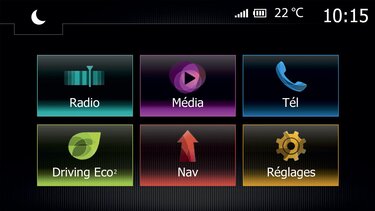
multimediálny systém
R-Link 2

kompatibilita
skontrolujte kompatibilitu svojho telefónu











